Windows7で自動アップデートで席を離れていたために、PCが再起動を勝手に行っていて涙目になってしまわないために。自動更新で再起動をしないように自動再起動を止めたりする設定方法の解説です。
Windowsの公式ページでやや記載が異なる気がしたのでメモしておく。というよりもマイクロソフトの解説意味不明すぎる。
Windows10へのアップグレードをとめるにはこちらから。
Windows7で自動アップデートの設定変更方法
Windowsロゴマークの『スタート』の『プログラムとファイルを検索』から『更新プログラム』と入力して検索。
検索結果がズーラっと出てきたらその中にある
ドロップダウンの中に以下のような項目が有る。
の三択だ。
目的・用途に応じてクリックで選択する。
下の方に『OK』ボタンがあるのでクリックして完了。
コスパに徹底的にこだわる方に選ばれています。パソコン買うならBTOの【FRONTIER】
SSD再インストールしていたら、自動アップデート後に再起動してしまってがっかり署ボーンなので、改めて再起動オフの方法のメモ
Windows7 自動アップデート 再起動 オフの手順
スタートから
gpedit.msc
で検索クリック
出てきたところからたどっていく
有効にする。
これで自動再起動はオフになるらしい。(別の方法もあったとは思うが)


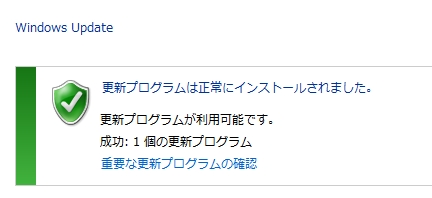
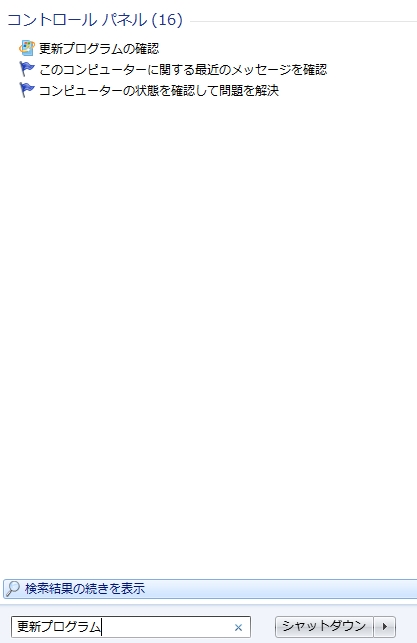

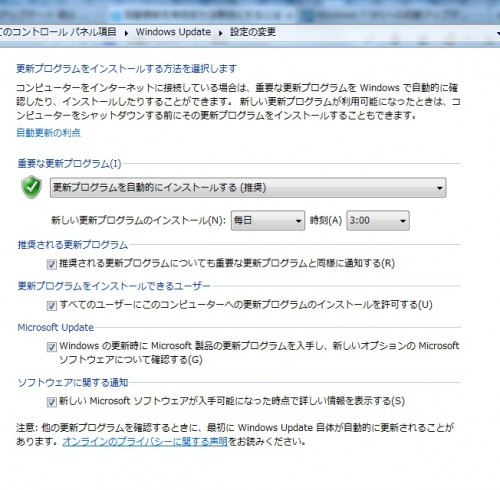
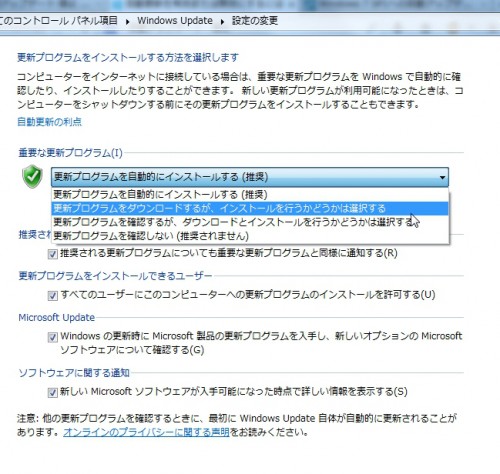
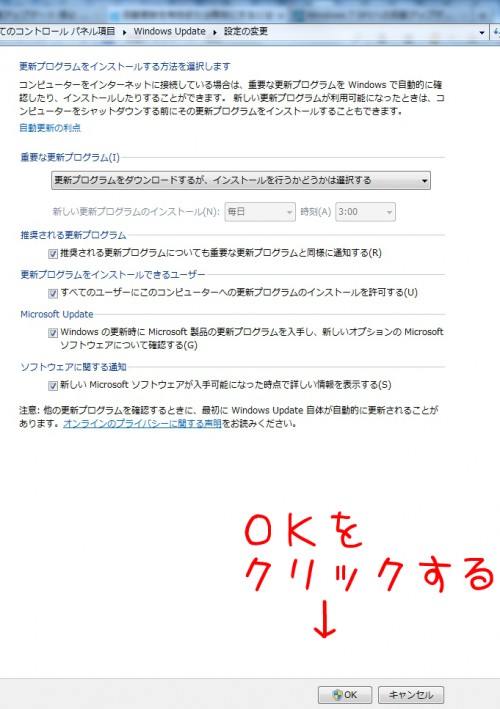


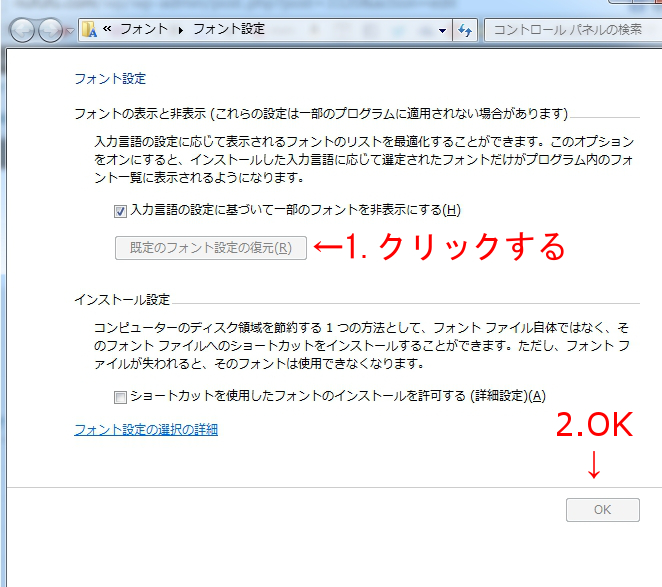
コメント